1、首先在电脑上用Excel打开要编辑的表格,在单元格中输入数字1。
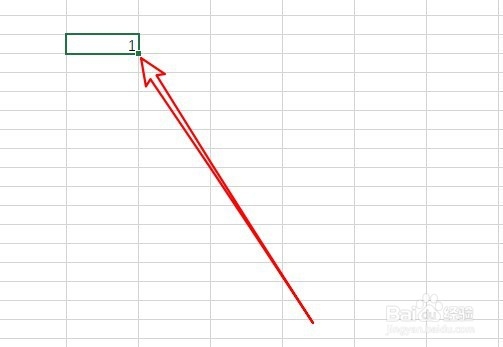
2、然后点击Excel2019的开始菜单。

3、在打开的下拉菜单中,点击序号自动填充的下拉按钮。
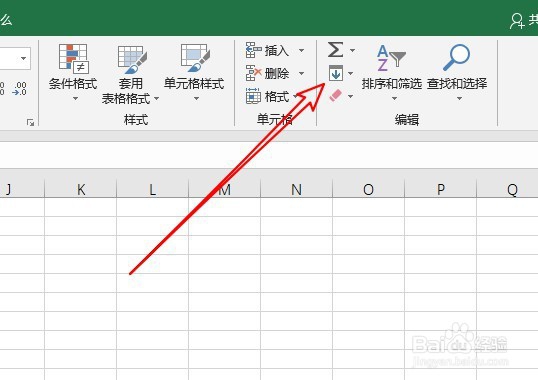
4、然后再弹出到下拉菜单中,点击序列的菜单项。
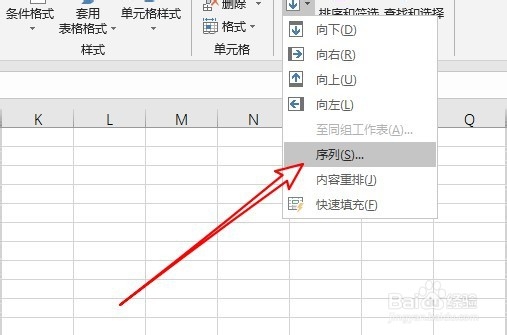
5、接下来在打开的序列窗口中选择列,然后终止值设置为100。

6、这样我们可以看到所表格中自动的填充了1~100所有的输入列了。
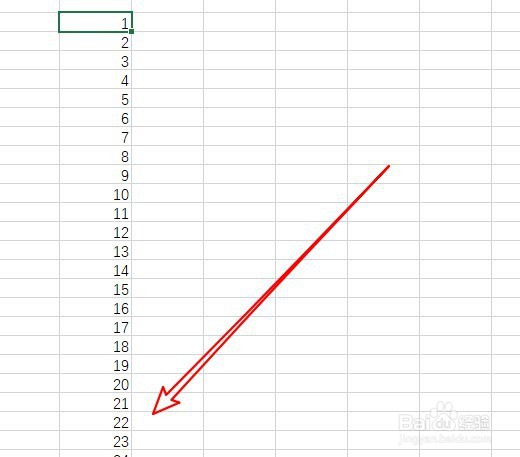
7、总结:1、首先在电脑上用苇质缵爨Excel打开要编辑的表格,在单元格中输入数字1。2、然后点击Excel2019的开始菜单。3、在打开的下拉菜单中,盼内溲铫点击序号自动填充的下拉按钮。4、然后再弹出到下拉菜单中,点击序列的菜单项。5、接下来在打开的序列窗口中选择列,然后终止值设置为100。6、这样我们可以看到所表格中自动的填充了1~100所有的输入列了。
